


Win11电脑的网络被限制了如何解除?打开本地组策略编辑器,点击管理模板,点击网络,点击Qos数据包计划程序。双击限制可保留带宽。设置未配置,点击确定。
下面给大家介绍的是Win11电脑的网络被限制了的解除方法,具体操作步骤如下:
型号:笔记本电脑
系统:win11系统
软件:Windows11系统
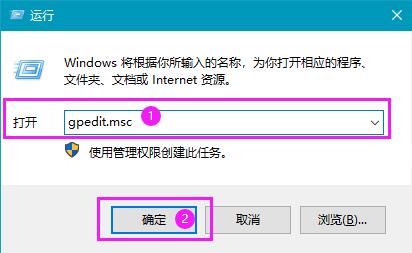 2
2、打开本地组策略编辑器。
2
2、打开本地组策略编辑器。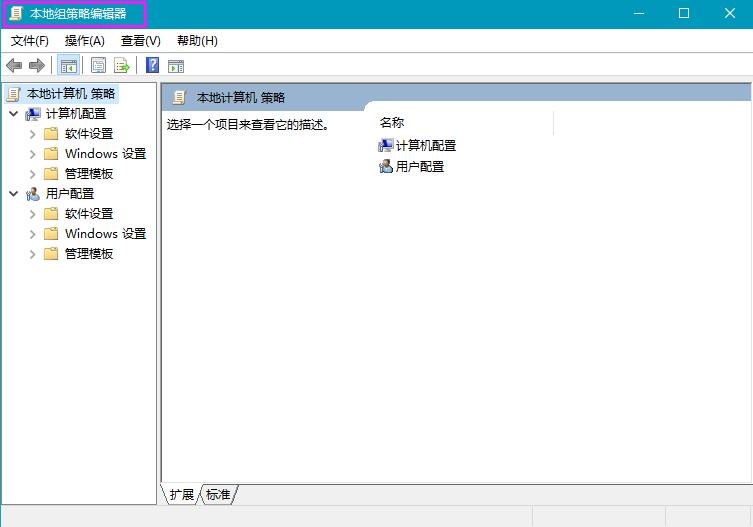 3
3、点击管理模板,点击网络,点击Qos数据包计划程序。
3
3、点击管理模板,点击网络,点击Qos数据包计划程序。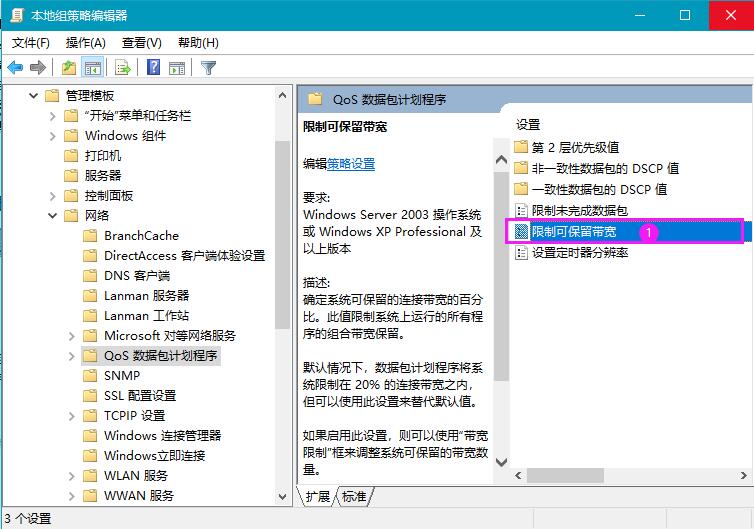 4
4、双击限制可保留带宽。
4
4、双击限制可保留带宽。 5
5、如果这里已启用,那要设置未配置,点击确定。
5
5、如果这里已启用,那要设置未配置,点击确定。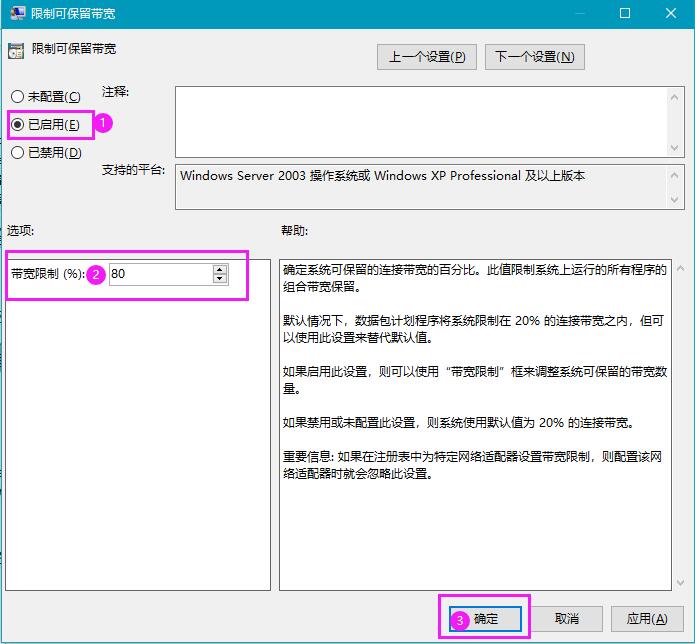 END
END
以上就是Win11电脑的网络被限制了如何解除的方法与步骤,更多的WIN11知识请关注软件自学网。